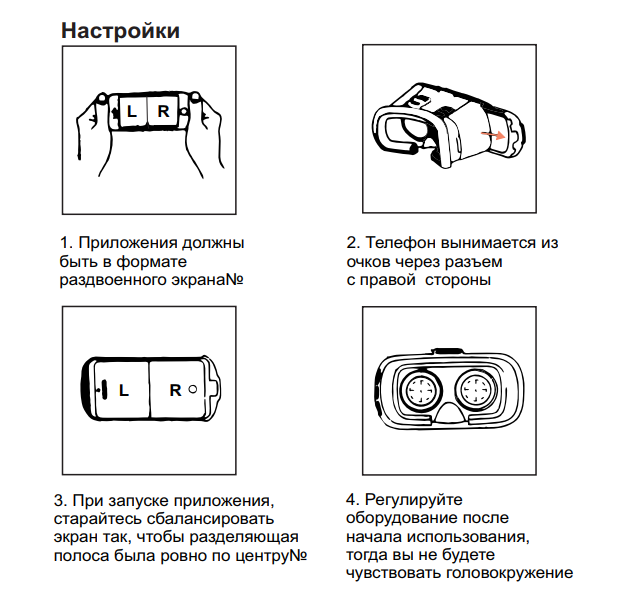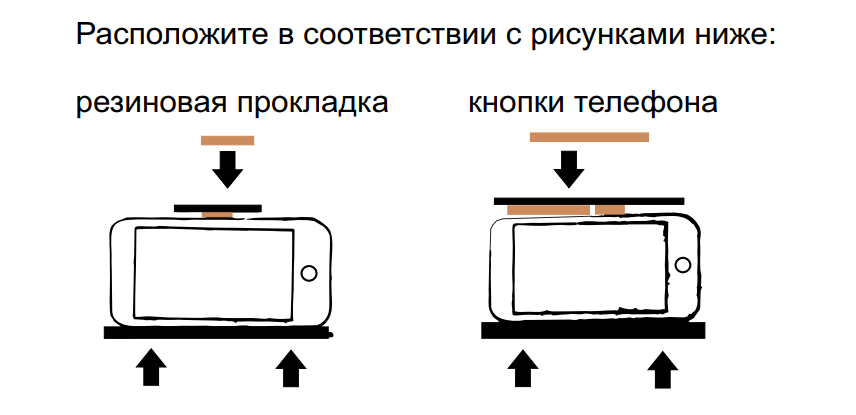Такой тип крепления позволяет говорить о максимальном удобстве устройства: шлем не слетит во время слишком активной игры, не сползет на нос, оставив зазор, что бывало с первыми моделями шлемов. К нему поставляется также и пульт VR Box, инструкция к которому прилагается.
В качестве экрана здесь выступает смартфон, что говорит о полнейшей мобильности данного устройства ВР, а для большей глубины погружения в виртуальность с очками можно использовать наушники. Конечно, джойстик тоже немало упрощает работу, ведь все игры задуманы именно под него. Инструкция к джойстику VR Box подробно расскажет, в каких случаях он может пригодиться.
Пульт от VR BOX – это маленькое устройство, с помощью которого можно взаимодействовать с миром виртуальной реальности по беспроводной связи. Для питания используются батарейки ААА-типа. Благодаря джойстику, который можно перемещать в любые направления по двум горизонтальным осям, любое действие дается очень легко. С помощью инструкции к джойстику VR Box, которая прилагается к коробке, можно узнать, что на нем всего восемь кнопок + рычаг, который выключает и включает питание.
Как подключить джойстик VR Box к андроид по bluetooth
Об этом расскажет подробная инструкция на русском к пульту VR Box 2. В общих чертах, пульт позволяет через Bluetooth-соединение управлять смартфоном, TV Box, Смарт-ТВ и персональным компьютером. Одно же из главных его предназначений – манипуляции в играх и приложениях.
К самим очкам пульт подключать не нужно, он работает непосредственно со смартфоном, ПК или другим устройством, с которым вы захотите его связать. Важно лишь, чтобы оно работало на iOS, Android или Windows. Отсюда следует еще несколько закономерных вопросов:

- Включить сам пульт благодаря рычажку включения питания.
- Активировать Bluetooth на телефоне
- С помощью специальной кнопки на торце пульта включить Bluetooth на джойстике.
- На экране смартфона отобразится новое подключение, к которому и следует подсоединиться.
А вот для того, чтобы начать играть в игры формата 3D, понадобится кое-что сложнее. Сначала вам нужно будет получить root-права на своем Android-смартфоне, а затем установить из Google Play приложение Tridef 3D, которое понадобится для запуска игр в режиме «виртуальная реальность» (SBS-раздвоенный экран).
Можно пользоваться бесплатной пробной версией, но для удобства и доступа ко всем функциям лучше приобрести полную. Бесплатно доступны такие игры, как Samurai II: Vengeance, Minecraft — Pocket Edition & Demo, Dimentia 3D, Crazy Snowboard, Trial Xtreme 3. В платной версии больше популярных игр, среди которых Grand Theft Auto: Vice City, Angry Birds, Carmageddon, NEED FOR SPEED Shift, MASS EFFECT INFLITRATOR и другие.
Как настроить пульт VR Box для Iphone
Благодаря переключателю на торце пульта, настроить пульт на iOS проще простого, достаточно переключить реле в нужном направлении. В одну сторону – он настраивается на Android-устройства, в другую – на iOS.
Наиболее рекомендуемыми iPhone, совместимыми с очками VR Box, являются модели 6 и 6 Plus как наиболее подходящие по диагонали. Подключение производится через Bluetooth, а вот настроить пульт на iOS для просмотра фильмов и фотографий поможет специальное приложение. Его вы можете скачать в Apple Store.
Как пользоваться пультом

Когда телефон находится в очках виртуальной реальности, можно включать или выключать сериалы и фильмы, отматывать видео, ставить на паузу или прибавлять звук. В играх с легкостью можно будет расстреливать врагов, перепрыгивать с платформы на платформу и красться как тигр. К управлению стоит немного привыкнуть, и уже через несколько минут можно с легкостью контролировать свои действия, ставя новые рекорды в известных игрушках.
Отвечаем на самые популярные вопросы пользователей:

— Как пользоваться джойстиком VR Box на расстоянии?
Дальность связи данного манипулятора составляет от 2 до 10 метров, в зависимости от заряда батареек (используются 2 элемента AAA) и факторов, которые могут создавать помехи для прохождения сигнала.
— Как пользоваться пультом очков виртуальной реальности по Bluetooth?
Подключение производится очень просто, единственное условие – Bluetooth должен быть версии 3.0, не ниже.
— Как работает джойстик VR Box с различными операционными системами?
Девайс одинаково стабильно совместим с OS Android, iOS и Windows, что позволяет ему работать не только со смартфонами, но и с ПК.
— Я хочу подарить эти очки ребенку. Инструкция джойстика VR Box будет ему понятна, или нужно будет разбираться вместе с ним?
Как правило, современные дети быстро ориентируются в технике, а здесь нет ничего нового, с чем бы мы не сталкивались в остальной домашней технике.
— Как подключить джойстик VR Box к телефону?
Нужно активировать Bluetooth и выбрать соединение с соответствующим устройством. После этого нужно будет действовать согласно указаниям на экране. Настройка пульта VR Box 2 не займет много времени, если вы будете следовать советам разработчиков.
— Как настроить джойстик VR Box для работы с TV Box и Смарт-ТВ?
В данном случае он будет работать как любой обычный пульт, работа с которым интуитивно понятна.
— Как подключить джойстик к очкам виртуальной реальности другой фирмы?
Насколько нам известно, данный джойстик никак не защищен от работы с другими очками, ведь он подключается к смартфонам и другим устройствам, а не непосредственно к очкам. Так что вы можете наслаждаться играми, а также просмотром фото и видео и с любыми другими очками.
— Как подключить джойстик к Андроиду по Bluetooth, если экран моего смартфона меньше 4,7 дюйма?
Такое подключение вряд ли возможно в данной версии очков. С ними работают только Андроид-смартфоны с диагональю от 4,7 до 6 дюймов.
— Как настроить блютуз джойстик на Андроид, чтобы начать смотреть фильмы?
Для этого понадобится скачать соответствующее приложение для ОС Андроид, которое вы можете легко найти в Google Play.
— Как настроить VR Box джойстик на Айфоне таким образом, чтобы он случайно не переключился на другое устройство?
Пульт не переключится сам по себе, пока на нем не переключат специальный боковой рычажок «Android-iPhone», поэтому повода для беспокойства нет.
— Как настроить пульт VR Box – iOS на разные режимы: мышка, джойстик, плеер и т.д.?
Для этого на пульте предусмотрена кнопка «собака» и некоторые сочетания с ней.
Cкопировано из сайта vr-j.ru
Подписывайтесь на наш Telegram
Доброго времени суток, в данной статье вы найдете для себя информацию про джойстик vr box, о том как его настроить, зачем он нужен и игры, в которые вы можете поиграть с его помощью. Приятного чтения!
Что такое джойстик и зачем он нужен?
Джойстик — bluetooth геймпад для управления iOS и Android устройствами с подключением по беспроводной технологии Bluetooth. Он представляет собой портативный пульт с кнопками и подвижным стиком, с его помощью необходимо подключиться к телевизору, компьютеру или мобильному гаджету.
Преимущества
Преимуществом данного пульта в том, что его эксплуатирование значительно упрощает использование vr очков и избавляет от лишних проводов. Функция мыши позволяет использовать курсор в приложениях, если это требуется.
Также применение геймпада, позволяет пользователю глубже погружаться в виртуальное пространство, где можно управлять уже не кнопками на очках, а руками.
Принцип работы
Принцип работы контроллера строится на подключении джойстика к гаджету при помощи bluetooth. Дальность работы игрового пульта достигает до 10 метров, что дает большое пространство для игр в очках vr. Подвижный стик, позволяет управлять курсором мыши на вашем устройстве.
Где можно купить и примерная цена
Контроллер и прочее оборудование vr можно приобрести в специализированных магазинах, где консультант поможет определиться с выбором необходимого гаджета.
Примерная цена геймпада колеблется от 300 до 500 рублей, в зависимости от дополнительных функций пульта, что делает его недорогим удовольствием.
Как подключить и во что поиграть
Подключить игровой геймпад очень просто, независимо от того к андроиду или к айфону вы собираетесь подключиться. Необходимо включить bluetooth на устройстве, к которому необходимо подключиться и активировать режим видимости для других устройств. После чего, нужно нажать на кнопку питания на контроллере и подождать пока светодиод не начнет медленно мигать.
Затем в доступных подключениях на экране появится название геймпада, после подключения на дисплее появится курсор мыши, это свидетельствует о том, что устройство было подключено правильно.
Далее следует настройка контроллера. Это делает очень просто, достаточно переключить реле в нужном направлении. Как пользоваться, как подключить пульт, подробно описано в инструкции, прилагающаяся с контроллером при покупке. Также вы можете найти видео на YouTube как настроить ваш девайс.
К счастью, на данный момент существует великое множество игр для виртуальной реальности. По опросам пользователей мы составили топ 5 игр для vr с джойстиком.
- Luckis Tale — это веселый платформер, с него многие начинали свое знакомство с виртуальной реальностью. Отличная оптимизированная аркада, в которой несложно разобраться.
- War Thunder — аркадная леталка, в жанре экшен. Игрушка перенесет вас из дома в кабину летчика на боевой самолет. Использование шлема даст вам полное ощущение погружения в гущу сражения.
- Skyrim — долгожданный релиз TES 5 для vr произошел в 2018 году. В игре имеется поддержка геймпада. По сценарию, вы драконорожденный, и вы должны остановить главного антагониста — Алдуина. Отличная игра поразит вас своей сюжетной линией и продуманной боевой системой
- VRchat — тут вас перенесет в специальное пространство, где вы можете общаться и взаимодействовать с другими игроками.
- Narcosis — отличный квест, в нем вы будете исследовать подводное пространство.
Что делать если джойстик не работает
Если вы обнаружили, что ваш контроллер не работает не трубите тревогу. Для начала проверьте работает ли bluetooth на вашем гаджете. После чего необходимо проверить включен ли режим обнаружения на вашем девайсе. Если все в порядке, тогда стоит проверить батарейки в пульте.
В случае полностью заряженных батарей и отсутствием неисправностей с bluetooth стоит обратиться в техническую поддержку компании — изготовителя данного гаджета.
Заключение
Спасибо, что дочитали статью до конца. Очень надеюсь, что моя статья была вам чем то полезна. Если вы хотите чаще видеть подобные статьи до подписывайтесь на подписку, а также делитесь полезностями в соц. сетях. До новых встреч.
Загрузка…
Видео инструкция для пульта дистанционного управления:
Как настроить пульт от очков VR BOX 2.0 на различные режимы

Пульт для 3D очков виртуальной реальности
Категории:
Для смартфонов,
Брату,
Другу,
Любимому,
Мужу,
Парню,
Подарок мальчику,
На день рождения,
Мужчине,
Мальчику,
Девочке,
Прикольные подарки,
Развлечения,
Мужчине,
Креативные подарки,
Для дома,
Разное,
Подарки гостям,
Подарок жениху,
Любимому,
Мужчине,
Оригинальные подарки,
Парню,
Подарки на 23 февраля,
Брату,
Другу,
Коллегам и партнерам,
Мальчикам,
Мужу,
Мужчине,
Любимому,
Прикольные подарки,
Корпоративные подарки,
Детям,
Брату,
Другу,
Мужу,
Папе,
Любимому,
Сыну,
Мальчикам,
Призы и сувениры,
Прикольные подарки,
Автомобилисту,
Банковскому работнику,
Военному,
Десантнику на день ВДВ,
Железнодорожнику,
Лётчику на день ВВС,
Менеджеру,
Металлургу,
Моряку на день ВМФ,
Музыканту,
Налоговику,
Нефтянику, газовику,
Охотнику,
Повару,
Пограничнику,
Пожарному,
Почтальону,
Программисту,
Продавцу,
Путешественнику,
Работнику прокуратуры,
Работнику радио,
Работнику сельского хозяйства,
Рыбаку,
Садоводу,
Сноубордисту,
Сотруднику ГИБДД,
Сотруднику МВД и полиции,
Страховщику,
Строителю,
Студенту,
Таможеннику,
Танкисту,
Творческим личностям,
Учителю,
Фотографу,
Футболисту,
Хоккеисту,
Шахтеру,
Экономисту,
Энергетику,
Юристу,
Внуку,
Подарки классу,
Выпускникам школы,
Мальчику на 7 лет,
Мальчику на 8 лет,
Мальчику на 9 лет,
Подарок на 10 лет,
Подарок на 11 лет,
Подарок на 12 лет,
Подарок на 13 лет,
Подарок на 14 лет,
Подарок на 15 лет,
Подарок на 16 лет,
Подарок на 17 лет,
Парню на 18 лет,
Подарок на 19 лет,
Подарок на 20 лет,
Подарок на 21 год,
Парню на 25 лет,
Мужчине на 30 лет,
Мужчине на 35 лет,
Мужчине на 40 лет,
Мужчине на 45 лет,
Мужчине на 50 лет,
Мужчине на 55 лет,
Мужчине на 60 лет,
Недорогие подарки
В этой статье будет рассмотрена информация, что представляют собой VR BOX или очки Virtual Reality, а также информация как пользоваться VR BOX.
Сейчас в мире существует большое число видов технологий, связанных с виртуальной реальностью. Из-за уровня ажиотажа вокруг данной технологии, появляется все больше предприятий, разрабатывающих решения, позволяющие пользователям погружаться в совершенно новый тип интерактивного опыта.
Современные проблемы VR технологии лежат в том, чтобы демонстрировать полезный контент для получения интерактивного опыта. Необходимо создавать доступные решения, которые позволят всем жителям мира купить очки виртуальной реальности. Теперь задача заключается во внедрении этой технологии, чтобы она была обыденной и доступной каждому, как в качестве познания нового, так и в качестве развлечения.
Итак, сейчас мы рассмотрим возможности очков Virtual Reality VR BOX. Кроме этого мы поговорим про то, как изделие работает и расскажем про ТОП-8 наиболее лучших VR предложений.
Что такое виртуальная реальности или VR BOX?
Виртуальная реальность (по англ. VR — Virtual Reality) – это мир, который создается техническими средствами. Он передается человеку с помощью его ощущений: обоняние, осязание, слух и зрение. Виртуальная реальность имеет возможность максимально точно имитировать воздействие на человека, а это приводит к выработке реакции на происходящее.
Например, при игре в какую-нибудь хоррор-игру, пользователь в очках виртуальной реальности сможет испытывать намного больше ощущений, чем без них. Данный факт подчеркивает экспериментальная статистика с участием более 1.5 тысячи человек, которым предложили поиграть в хоррор-игру. Получается, в играх, в которых отсутствовали очки виртуальной реальности, всего 8% подопытных испытали страх, а с использованием очков виртуальной реальности данный процесс вырос до 79%.
Как работают очки Virtual Reality?
Стоит заметить, что основная причина, почему очки называются Virtual Reality, заключается в том, что они оснащаются 3D технологией. Данная технология оказывает достаточно сильное влияние на человеческое подсознание, а поэтому воспринимается как действительность.
Теперь объясним, как пользоваться очками виртуальной реальности vr box. Экран используемого смартфона разделяется на 2 изображения, дублирующих друг друга. Из-за этого одна картинка попадается в правую линзу, а вторая – в левую. Благодаря этому человеческий мозг начинает видеть цельную одну картинку, но из-за смещения или легкого движения в игре, создается иллюзия 3D.
Не стоит полагать, что в более дорогих аналогах используется другой принцип и имеются отличия от дешевых. Во всех изделиях принцип идентичный. К единственному отличию дешевых очков от дорогих вариантов относится то, что в дешевых изделиях требуется вставлять собственный смартфон, а более дорогие используют собственный дисплей и электронику.
Техническая точка зрения принципа работы VR BOX
Изучая, как пользоваться очками vr box, пользователю первым делом следует заглянуть внутрь работы приложения. Может показаться, что на экране смартфона все выглядит довольно странно. Все, что видно в очках виртуальной реальности, похоже на то, что можно увидеть вдали при использовании старой телевизионной трубки. Иногда на экране смартфона появляется белая разделительная линия, которая распределяет экран на 2 аналогичных изображения. Это случается не всегда и зависит от типа приложения.
Показанное выше изображение, а если быть точнее, 2 линзы, предназначаются для работы с объективами. Их поставляют в комплекте при приобретении VR BOX. Данные линзы на текущий момент имеют самую распространенную форму визуализации виртуальной реальности.
Подобные линзы используются в более дорогостоящих аналогах очков виртуальной реальности, например, в HTC Vive и Oculus Rift. Важна и настройка линз в очках VR Box, так как двояковыпуклые линзы в данных очках не только занимают изображение, но и обеспечивают его перекрашивание. Это заполняет поля зрения пользователя. В связи с этим глаза начинают воспринимать данные изображения в виде единого, что с помощью стереоскопии создает иллюзию глубины.
Почему стоит приобретать VR BOX?
Если у Вас есть желание испробовать и погрузиться на определенное время в мир виртуального типа, то стоит безусловно приобретать эти очки.
Рассмотрим, какие плюсы и недостатки существуют на сегодняшний день:
- Стоимость очков от популярных и брендовых фирм, например, Oculus, Sony, составляет от 300 до 400 долларов. Хотя в действительности стоимость может вырасти до 500 долларов. Отдавать данные нешуточные средства за «виртуальный мир» будет «шагом в бездну». Сейчас не известно, что будет дальше, так как рынок может вообще забыть про подобную экспериментальную технологию.
- Существует достаточно мало бесплатного контента видеоигр, которые созданы специально для технологии VR. Зачастую создатели подобных игр – это инди-разработчики, но даже к подобным играм уже после нескольких сессий теряется интерес. Крупные создатели игр EA, Activision или Rockstar только начинают присматривается к этой платформе, поэтому большие планы отсутствуют.
- Дешевые аналоги VR BOX пока ничем не уступают более дорогим вариантам. Если говорить про стоимость, то она приблизительно 15 долларов, при этом изделие комплектуется пультом управления. Перед тем, как подключить пульт vr box к телефону, важно проверить наличие подходящего интерфейса.
Как использовать VR BOX2?
Давайте рассмотрим, что представляет собой инструкция для vr box 2. Виртуальная жизнь все больше наступает на реальную жизнь. Данная разработка позволяется погрузиться в виртуальный мир не только игроманам, но и любителям 3D фильмов.
Появляется удивительная возможность для просмотра видео с эффектом присутствия на триста шестьдесят градусов. Можно использовать для игры на ПК и смартфоне. Кроме этого, для ручного управления есть джойстик. Подключаются очки к любому смартфону с операционкой айос или андроид.
Итак, что собой представляет vr box инструкция на русском.
Загрузка приложений
Чтобы начать использовать устройство, следует выполнить три следующих действия:
- Зайти в магазин приложений для загрузки нужных игр.
- Запуск приложения. Оно должно иметь формат раздвоенного экрана.
- Установка телефона в очки виртуальной реальности. Теперь их можно начинать применять.
QR код для VR BOX2.0
Для правильного отображения на используемом устройстве VR контента, важно знать, как подключить очки виртуальной реальности к телефону. В первую очередь осуществляется калибровка. Она выполняется с применением приложения Carboard и специальной кода QR. В него включается вся требуемая информация (например, угол обзора, искажение линз, расстояние между экраном и линзами, расстояние до линзы и т.д.). Если Вы не хотите использовать код, то изображение может двоиться, быть размытым или искаженным.
План действий:
- Вначале устанавливается приложение CarBoard. Оно доступно для Андроид в Play Market в соответствующем разделе.
- Затем нужно произвести сканирование следующего QR кода: QR CODE FOR VR BOX II.
Стоит отметить, что этот код подойдет только для версии VR BOX 2.0.
Все приложения распределяются на три категории:
- 3D кино. Пользователь может просматривать фильмы онлайн кино, фильмы онлайн 3D или осуществлять их загрузку на свой смартфон. Для загрузки имеется больше ресурсов.
- Панорамные видеоролики на 360⁰. Есть возможность для загрузки хороших видео. При их просмотре будет автоматически создаваться эффект реальности и перспектива.
- Мобильные игры с ВР эффектом. Когда одевается специальное изделие End\r\ninto, пользователь способен ощутить эффект присутствия.
Метод загрузки 1:
- Андроид. Следует зайти в Плей Маркет, выбрать поиск, потом VR и для загрузки.
- Айфон. Вход в Аппстор, поиск, выбор VR и для загрузки.
Метод загрузки 2:
- Пользователь может искать контент в соответствии с названиями. Это позволит скачать большое количество занимательных и интересных приложений.
Функции регулировки очков
Если пользователь страдает миопией, то может потребоваться проведение индивидуальной регулировки.
IPD настройка
Если очки используют несколько пользователей, то может потребоваться для каждого из них индивидуальная настройка.
С левой стороны – разъем для наушников
Пользователь может подключать внешний диск или наушники.
Сдвижная панель
По кругу может двигаться передняя панель, что позволит открывать камеру.
Установка телефона
Очками можно начинать пользоваться после установки телефона.
С правой стороны – разъем для наушников
Здесь также можно подключить внешний диск или наушники.
Настройки VR BOX 2.0
- Все приложения должны иметь формат раздвоенного экрана.
- Выемка телефона из очков осуществляется через правый разъем.
- Во время запуска приложения следует экран сбалансировать таким образом, чтобы ровно по центру была разделяющая полоса.
- До начала использования нужно регулировать оборудование. Это обеспечит защиту от головокружения.
Ощущая гравитацию, нужно контролировать собственный угол зрения.
Существуют важные предупреждения:
- Запрещается пользоваться людям с боязнью высоты, высоким давлением, беременным женщинам и в местах скопления людей.
- При появлении слабости или головокружения, необходимо сделать перерыв.
- Нельзя пользоваться устройством во время зарядки смартфона.
Установка резиновых прокладок
Имеется три резиновые прокладки. Их необходимо расположить в местах, где крепится телефон так, чтобы кнопки телефона не задевались.
Расположить нужно в соответствии со следующим рисунком:
Пульт дистанционного управления – Bluetooth
Правила эксплуатации для Андроид
A: Режим воспроизведения видео или музыки
- Для режима воспроизведения музыки используется @+A. Здесь vr box настройка джойстика позволит регулировать громкость в стандартном режиме. Можно ставить на паузу или воспроизведение. Для регулировки громкости используют C/D.
- Некоторые бренды смартфонов осуществляют проигрывание видеороликов в режиме музыки. Для пауз, проигрывания и быстрой перемотки во время зажатия кнопки – А.
В: игровой режим
- Комбинация @+B применяется в горизонтальном положении для игрового режима. Важна vr box джойстик настройка, чтобы контролировать направление. А – для прыжка, D – для стрельбы. Это зависит от клавиатуры смартфонов различных брендов.
С: режим проигрывания видеороликов, режим ВР
- @+C запускает режим ВР. В самой игре направление необходимо контролировать джойстиком. Для прыжка и стрельбы – внешние кнопки.
- @+C подразумевает автоматический запуск. В смартфонах некоторых брендов данная функция не поддерживается. При помощи сочетания кнопок @+D можно активировать режим применения мышки.
- Проигрывание видео включается @+C, а джойстиком контролируется быстрая прокрутка назад или вперед.
D: режим автоматического запуска, режим использования мышки
- @+D активирует режим применения мышки, в случае контролирования мышки джойстиком. Для громкости – C/D, для завершения и подтверждения – A/B.
- В некоторых смартфонах отсутствует режим автозапуска. Поэтому рекомендуется работать с режимом применения мышки.
Е: Apple IOS
Требуется осуществить переключение боковой кнопки на IOS. Это обеспечит мобильное соединения с закрытой IOS. Кнопка А – беззвучный режим, С/В – уменьшение и увеличение громкости, С – режим автозапуска.
G: открытие отсека для батареек
Необходимо осмотреть поверхность отсека для батареек, а при использовании фонарика можно с легкостью открыть его.
VR BOX 2.0: технические параметры
- Габариты: 118х33х42 мм.
- ОС: PC/IOS/Андроид.
- Игры: геймпад ПК/Андроид.
- Процессор: ARM968E-S Coer.
- Аккумулятор: две батареи 7th типа RO3 1.5v.
- Продолжительность игры от 40 до 120 ч.
Некоторые вопросы, связанные с эксплуатацией изделия виртуальной реальности
- Если устройство перестало работать или произошел сбой, то необходимо извлечь аккумулятор, а после 30 секунд вставить его назад.
- На работу Bluetooth 4 может повлиять Wi-Fi. В некоторых моделях смартфонов существуют разные настройки клавиатуры, которые могут не совпадать с моделями стандартного типа.
- Из-за не совмещения беспроводных интерфейсов, могут возникать сбои при Bluetooth соединении.
- Если не получается соединить через Bluetooth, то стоит перезагрузить смартфон и попробовать снова.
- Нечувствительность кнопок может произойти из-за низкого заряда батареи. Пожалуйста замените ее.
Содержание статьи
- 1 VR BOX 2.0 инструкция на русском языке
- 2 QR код для VR BOX 2.0
- 2.1 Настройки VR BOX 2.0
- 2.1.1 Bluetooth — пульт дистанционного управления VR BOX 2.0
- 2.1.1.1 Технические параметры VR BOX 2.0
- 2.1.1.1.1 Комплектация очки VR BOX 2.0
- 2.1.1.1 Технические параметры VR BOX 2.0
- 2.1.1 Bluetooth — пульт дистанционного управления VR BOX 2.0
- 2.1 Настройки VR BOX 2.0
Приветствую вас дорогие друзья сегодня я подготовил для вас статью мануал по очкам VR BOX 2.0.
Виртуальная жизнь наступает на нашу реальную жизнь полным ходом, это разработка даёт возможность погрузится в ВР мир как геймерам, так и любителям фильмов 3d.
Возможности просмотра видео триста шестьдесят градусов с эффектом присутствия. Игры на смартфоне и ПК, также имеется джойстик для ручного управления. Подключение очков через любой смартфон с операционкой андроид или айос.
Итак поехали.
Загрузка приложений
Для начала использования, вам необходимо выполнить 3 действия:
- Зайдите в магазин приложений и загрузите необходимую игру.
- Запустите приложение. Оно должно быть в формате раздвоенного экрана.
- Установите телефон в очки виртуальной реальности. После этого вы можете начать их использовать.
QR код для VR BOX 2.0
Для того что бы VR контент правильно отображался на вашем устройстве, требуется сделать калибровку. Она должна быть выполнена с использованием Carboard приложения и специального QR-кода, который включает всю необходимую информацию(например, расстояние до линзы, расстояние между линзами и экраном,искажения линз, угол обзора и т. д.). Если вы решите обойтись без кода, изображение может быть искажено, размыто или двоиться.
- Для начала требуется установить приложение CarBoard Ссылка на скачивание с Play Market (Android): https://play.google.com/store/apps/details?id=com.google.samples.apps.cardboarddemo&hl=pl
- Далее следуя инструкциям просканировать следующий QR код:QR CODE FOR VR BOX II
ВНИМАНИЕ!
Данный код подходит только для VR BOX 2.0
Приложения в основном делятся на 3 категории:
Мобильные игры с эффектом ВР: надевая специальное устройство End\r\ninto, вы можете ощутить эффект присутствия.
Панорамное видео на 360⁰. Вы сможете загружать хорошее видео, при просмотре которого автоматически будет создаваться перспектива и эффект реальности.
3D кино: вы можете просматривать 3D фильмы онлайн или загружать их в свой телефон. Больше ресурсов для загрузки.
Метод 1:
Андроид
Зайдите в плэй маркет-поиск –VR- для загрузки
Айфон
войдите в аппстор, поиск –VR-для загрузки
Метод 2:
Вы можете искать по названиям и скачать много интересных и занимательных приложений.
Функции регулировки очков:
Для людей, страдающих майопией, могут понадобиться индивидуальная регулировка.
IPD настройка
При использовании очков несколько людьми, может понадобиться индивидуальная настройка для каждого.
Разъем для наушников с левой стороны
Вы можете подключить наушники или внешний диск.
Сдвижная панель
Передняя панель может двигаться по кругу, открывая камеру.
Установка телефон
После того, как телефон установлен, вы можете пользоваться очками
Разъем для наушников с правой стороны
Вы можете подключить наушники и внешний диск
Настройки VR BOX 2.0
Приложения должны быть в формате раздвоенного экрана
Телефон вынимается из очков через разъем с правой стороны
При запуске приложения, старайтесь сбалансировать экран так, чтобы разделяющая полоса была ровно по центру
Регулируйте оборудование после начала использования, тогда вы не будете чувствовать головокружение
Контролируй свой угол зрения , ощущая гравитацию
Важные предупреждения!
- Нельзя использовать во время зарядки телефона.
- Если чувствуете головокружение, слабость, сделайте перерыв.
- Запрещается пользоваться беременным женщинам, людям с высоким давлением, боязнью высоты, в местах скопления людей.
Установка прокладок из резины
Есть 3 резиновые прокладки.
Пожалуйста, расположите резиновые прокладки в местах крепления телефона так, чтобы не задевать кнопки телефона.
Расположите в соответствии с рисунками ниже:
резиновая прокладка кнопки телефона
Bluetooth — пульт дистанционного управления VR BOX 2.0
Правила эксплуатации Android
A: Режим проигрывания музыки или видео
1.@+A – используется для режима проигрывания музыки. Громкость регулируется с помощью джойстика в стандартном режиме. А используется для постановки на паузу или воспроизведения; C/D для регулировки громкости.
2.Мобильные телефоны некоторых брендов проигрывают видео в режиме музыки. А – для проигрывания или пауз и для быстрой перемотки при зажатии кнопки.
B: Игровой режим (горизонтальное)
1.@+B – используется для игрового режима в горизонтальном положении. Направление контролируется при помощи джойстика. D — для стрельбы, А – для прыжка. Это зависит от клавиатуры на мобильных телефонах разных брендов.
C: Режим виртуальной реальности (ВР),режим проигрывания видео
1: @+C включает режим ВР. Во время игры, направление контролируется джойстиком. Внешние кнопки – для стрельбы и прыжка.
2: @+ C включает автоматический запуск. Мобильные телефоны некоторых брендов, возможно, не поддерживают эту функцию. С помощью сочетания клавиш @+D включается режим использования мышки.
3: @+C включает режим проигрывания видео, при этом джойстик контролирует быструю прокрутку вперед или назад. Телефонных некоторых марок, возможно, не поддерживают регулировку громкости.
D: Режим использования мышки, режим автоматического за пуска
1: @+D включает режим использования мышки, когда джойстик контролирует мышку. C/D – для громкости, а A/B – для подтверждения и завершения.
2: Если некоторые модели телефонов не могут использоваться в режиме автозапуска, то рекомендуется использовать режим использования мышки.
E: Apple IOS
Необходимо переключить боковую кнопку на IOS, чтобы обеспечить мобильное соединение с закрытой IOS. Кнопка С – для режима автозапуска, C/B – для увеличения и уменьшения громкости, А – для беззвучного режима.
G: Как открыть отсек для батареек
Осмотрите поверхность крышки отсека для батареек, используя фонарик телефона, чтобы с легкостью открыть его.
Технические параметры VR BOX 2.0
Модель: ВР
Размеры: 118x33x42 мм
Беспроводное приложение: Bluetooth 3.0
Поддерживаемые ОС: Android/IOS/PC
Поддерживаемые игры: Android/PC (геймпад)
NES/GB/SMDSX/GBC/N64/MAME; AndroidAPK
Игры Apple/IOS: Icard GAME
Процессор: ARM968E-S Coer
Батареи: 2 батареи 7th типа RO3 1,5v
Рабочий ток: 0
Выключение: 0
Время продолжения игры: около 40-120 часов
Часто задаваемые вопросы по эксплуатации очковVR BOX 2.0
- Низкий заряд батареи может привести к нечувствительности кнопок. Пожалуйста замените её.
- Если не удается подключить через Bluetooth, пожалуйста, перезагрузите ваш телефон и попробуйте снова.
- Использование Wi-Fi может повлиять на работу Bluetooth.4. Некоторые модели телефонов имеют разные настройки клавиатуры, которые не совпадают со стандартными моделями
- В связи с этим, в геймпаде могут быть сбои или невозможность установить соединение по Bluetooth.
- Если устройство не работает или произошел сбой, пожалуйста, извлеките батарею, подождите не менее 30 секунд и вставьте ее обратно.
- Может использоваться для таких игр как: Angry Robot, Hatsune Miku, Eternity Warriors (версия для ПК) и т.д.
Комплектация очки VR BOX 2.0
— очки виртуальной реальности VR BOX 2.0 1
— Bluetooth-пульт дистанционного управления 1
— салфетка простая тканевая 1
— влажная салфетка 1
— резиновые прокладки 3
— инструкция на русском языке 1
Страна производитель:
Китай
Читайте также интересную статью — как заработать в интернете даже новичку!
Пульт для VR Box — это инновационный аксессуар, который позволяет дистанционно управлять виртуальной реальностью. Он позволяет перемещаться в цифровом пространстве, управлять приложениями и играми, а также настраивать различные параметры. Однако, настройка пульта может быть непростой задачей для новичков. В данной статье мы расскажем, как правильно настроить пульт для VR Box путем последовательного выполнения нескольких простых шагов.
Шаг 1: Подключение пульта к устройству. Начните с того, чтобы включить ваш пульт и устройство VR Box. Удерживайте кнопку «Пара» на пульте, пока индикатор не начнет мигать. После этого, на вашем устройстве откройте меню настроек Bluetooth и найдите пульт в списке доступных устройств. Выберите его и установите связь.
Шаг 2: Настройка кнопок. После успешного подключения, вы можете настроить функциональные кнопки пульта в соответствии с вашими потребностями. Для этого, зайдите в настройки пульта и выберите опцию «Настройка кнопок». Затем, следуйте инструкциям на экране, чтобы назначить нужные команды каждой кнопке. Не забудьте сохранить изменения.
Шаг 3: Калибровка геймпада. Если вы играете в игры с использованием пульта, рекомендуется провести калибровку геймпада. Для этого, зайдите в настройки пульта и выберите опцию «Калибровка геймпада». Следуйте инструкциям на экране и выполните необходимые действия для калибровки.
Следуя этим простым шагам, вы сможете легко и правильно настроить пульт для VR Box. Не забудьте проверить работоспособность пульта после настройки, чтобы убедиться, что все функции работают корректно. Удачного использования!
Содержание
- Как настроить пульт для vr box: пошаговая инструкция
- Установка батареек
- Соединение пульта с устройством
- Калибровка пульта
- Настройка кнопок и функций
Как настроить пульт для vr box: пошаговая инструкция
Шаг 1: Подготовка пульта
Убедитесь в том, что пульт полностью заряжен. Подключите его к источнику питания, используя кабель, поставляемый в комплекте. Подождите, пока пульт полностью зарядится перед продолжением настройки.
Шаг 2: Подключение пульта
Установите батарейку в пульт и проверьте, что она правильно установлена. Затем включите пульт, нажав и удерживая кнопку включения. При успешном включении пульта на экране появится индикатор работы.
Шаг 3: Подключение пульта к vr box
Установите свой vr box и убедитесь в том, что он полностью заряжен и готов к работе. Затем найдите кнопку «Pair» на пульте и нажмите ее. Включите режим поиска bluetooth на vr box и найдите свой пульт в списке доступных устройств. Выберите его и подтвердите соединение.
Шаг 4: Сопряжение пульта с vr box
После успешного подключения пульта к vr box, на экране пульта отобразится сообщение о сопряжении. Следуйте инструкциям на экране для завершения процесса сопряжения и настройки пульта.
Шаг 5: Проверка работы пульта
Проверьте работу пульта, нажимая различные кнопки и наблюдая за реакцией vr box. Убедитесь, что все кнопки функционируют правильно и выполняют необходимые действия.
Теперь вы готовы использовать пульт для управления vr box. Наслаждайтесь виртуальной реальностью и управляйте ею с помощью удобного и функционального пульта.
Установка батареек
Для работы пульта ВR box необходимы батарейки. Чтобы установить батарейки в пульт, необходимо выполнить следующие шаги:
- Извлеките крышку батарейного отсека на задней стороне пульта.
- Вставьте две батарейки в батарейное отделение, соблюдая полярность.
- Убедитесь, что батарейки плотно вошли в отделение и не двигаются.
- Закройте крышку батарейного отсека, убедившись в ее надежном закреплении.
После установки батареек, пульт будет готов к использованию. В случае если пульт не работает, проверьте правильность установки батареек и их заряд. При необходимости замените батарейки на новые.
Соединение пульта с устройством
Для правильной настройки пульта для vr box необходимо сначала установить соединение между пультом и устройством, на котором будет использоваться виртуальная реальность.
1. Убедитесь, что устройство, на котором будете использовать vr box, имеет встроенный или внешний Bluetooth-адаптер.
2. Включите пульт и перейдите к настройкам Bluetooth на вашем устройстве.
3. Включите Bluetooth на вашем устройстве. Вкючите пульт, нажав и удерживая кнопку «Включение/Выключение» в течение нескольких секунд, пока не загорится индикатор.
4. В списке доступных устройств Bluetooth вы должны увидеть ваш пульт. Нажмите на него, чтобы установить соединение.
5. Если вам будет предложено ввести пароль, введите код «0000» или «1234».
6. После успешного соединения пульт будет готов к использованию. Устройтесь удобно и наслаждайтесь виртуальной реальностью через vr box!
Калибровка пульта
Для начала калибровки, удерживайте кнопки «A» и «Б» на пульте одновременно в течение нескольких секунд.
Во время калибровки, наблюдайте светодиодный индикатор на пульте. Если индикатор мигает зеленым цветом, это означает, что пульт успешно калибруется. Если индикатор мигает красным цветом, повторите шаги снова.
После завершения калибровки, убедитесь, что все кнопки пульта работают правильно. Нажмите каждую кнопку поочередно и убедитесь, что она откликается.
Если после калибровки пульт по-прежнему не работает должным образом, попробуйте следующие шаги:
1. Перезагрузите устройство. Выключите VR Box, подождите несколько секунд и включите его снова. Это может решить проблему, если она вызвана временной ошибкой системы.
2. Проверьте батарейку пульта. Убедитесь, что у пульта достаточно заряда. Попробуйте заменить батарейку на новую, чтобы исключить возможность проблемы с питанием.
3. Сбросьте настройки пульта. Если все остальные шаги не помогли, попробуйте сбросить настройки пульта. Обычно, для этого необходимо нажать и удерживать определенную комбинацию кнопок на пульте. Прочтите инструкцию к вашему пульту, чтобы узнать точные действия.
Следуя этим рекомендациям, вы сможете правильно настроить пульт для VR Box и наслаждаться погружением в виртуальную реальность.
Настройка кнопок и функций
После того, как вы подключили пульт к вашему VR Box, вам потребуется настроить кнопки и функции для управления виртуальной реальностью. Вот пошаговая инструкция:
| Шаг | Действие |
|---|---|
| 1 | Убедитесь, что ваш VR Box включен и находится в режиме работы. |
| 2 | Удерживайте кнопку «Mode» на вашем пульте в течение нескольких секунд, чтобы войти в режим настройки. |
| 3 | На экране вашего VR Box появится меню настройки кнопок и функций. Используйте кнопки на пульте для выбора нужных опций. |
| 4 | Нажмите кнопку «OK» на пульте, чтобы выбрать опцию. |
| 5 | Следуйте инструкциям на экране для настройки каждой кнопки и функции. |
| 6 | Когда вы закончите настройку, нажмите кнопку «Exit» на пульте, чтобы выйти из режима настройки. |
| 7 | Теперь ваш пульт настроен для управления вашим VR Box. Вы можете начать пользоваться виртуальной реальностью и наслаждаться увлекательным контентом. |
Следуя этим простым шагам, вы сможете быстро и легко настроить пульт для VR Box и наслаждаться полным взаимодействием с виртуальной реальностью.